黑鲨官网装机工具使用教程
- 分类:教程 回答于: 2022年05月17日 14:30:20
很多小伙伴都有重装系统的需求,而重装系统的方法很多,比较简单的是使用一键重装系统工具进行安装,黑鲨官网装机工具就是其中的一种,那么黑鲨官网装机工具如何使用呢?下面小编就教下大家使用黑鲨官网装机工具使用教程。
工具/原料
系统版本:win10专业版
品牌型号:华为MateBook X Pro
软件版本:黑鲨装机大师 v3.1.532.254
方法一、黑鲨官网装机工具使用教程
1、下载安装黑鲨装机大师,直接点击“立即重装”。

2、接着进入选择系统的界面,这里可以看到有windows xp、windows7、 windows8、 windows10各种版本系统,自行选择合适的windows10版本,然后点击下一步。

3、进入选择软件界面,用户根据需求自由选择,选择的软件可以帮助用户在重装时一并安装,省去用户装完系统后去寻找软件的时间,选择好以后点击下一步。

4、接着就进入了资料备份界面,建议备份一下需要保留的文件,或者自行备份到其他盘,因为系统重装win10以后系统盘的文件会全部覆盖,桌面的文件也会丢失。选择备份的文件以后点击右下方的“开始安装”。

5、等待下载完成后,点击右下角的立即重启。

6、在window启动管理器界面选择HeiSha PE进入系统,成功进入系统后黑鲨自动安装win10系统,耐心等待即可。


7、安装完成以后根据提示点击“立即重启”。
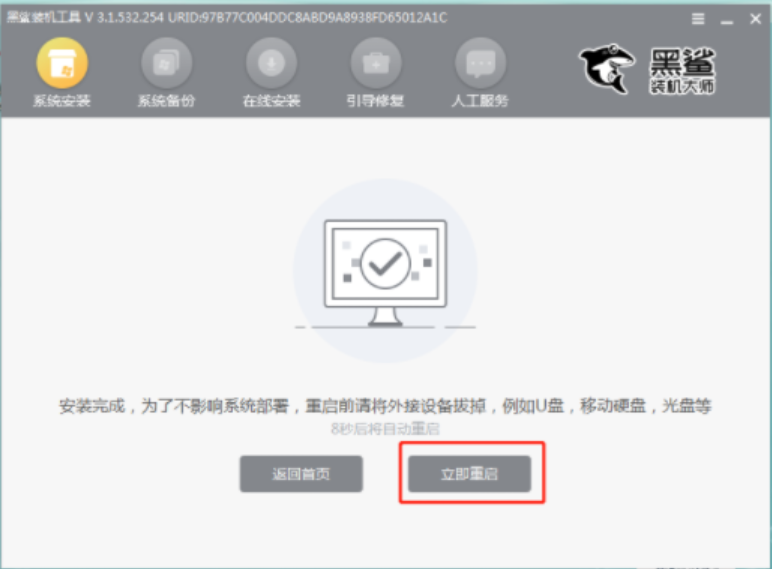
8、经过多次正常的重启部署安装,最终进入重装完成的win10桌面。

总结
1、下载安装黑鲨装机大师,直接点击“立即重装”。
2、接着进入选择系统的界面,自行选择合适的windows10版本,点击下一步。
3、选择软件可以帮助用户在重装时一并安装,省选择好以后点击下一步。
4、接选择备份的文件以后点击右下方的“开始安装”。
5、等待下载完成后,点击右下角的立即重启。
6、在window启动管理器界面选择HeiSha PE进入系统,成功进入系统后黑鲨自动安装win10系统,耐心等待即可。
7、安装完成以后根据提示点击“立即重启”。
8、经过多次正常的重启部署安装,最终进入重装完成的win10桌面。
 有用
26
有用
26


 小白系统
小白系统


 1000
1000 1000
1000 1000
1000 1000
1000 1000
1000 1000
1000 1000
1000 1000
1000 1000
1000 1000
1000猜您喜欢
- 苹果id密码忘了怎么办2022/08/26
- 虚拟光驱有什么用2016/09/10
- [gmail邮箱登录]2024/02/02
- 雨林木风镜像安装教程2016/12/08
- 电脑系统怎么重装教程2023/01/14
- "驱动精灵:让电脑运行更顺畅"..2023/06/01
相关推荐
- 怎样重装系统2021/08/03
- 索泰显卡:性能强劲,畅享游戏乐趣..2024/02/28
- 电脑系统怎么重装教程2023/02/04
- win11控制面板仍存在或将更好用..2021/08/03
- 装机软件界黑鲨在线系统重装教程操作..2021/03/16
- 下载windows系统镜像网址推荐..2022/10/21














 关注微信公众号
关注微信公众号



